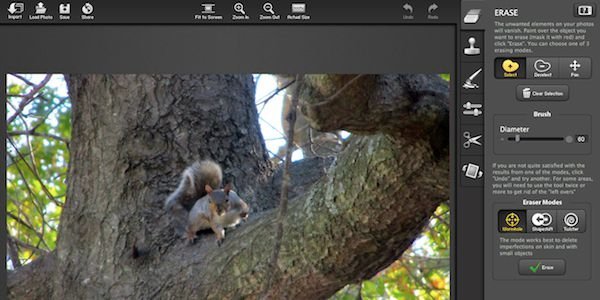Когда дело доходит до поиска программного обеспечения для редактирования фотографий для Mac, большинство фотографов начального и профессионального уровня в страхе бегут прочь. Для многих людей с ограниченным бюджетом выбор весьма ограничен. Либо им придется выложить кучу денег, либо остановиться на некачественном программном обеспечении. Ситуация меняется с появлением приложения для фотографий, известного как Snapheal. С Snapheal вы можете вносить серьезные изменения по доступной цене, доступной в магазине приложений. Команда MakeTechEasier получила возможность опробовать его на несколько дней, и вот что мы нашли (и у нас есть подарок для вас, читайте дальше, чтобы узнать больше).
Интерфейс
Программное обеспечение Snapheal настолько просто в использовании, что для ознакомления с наиболее часто используемыми элементами управления требуется всего пара минут. Когда вы впервые запускаете Snapheal, вас просят добавить фотографию. Вам предлагаются три варианта: загрузить изображение, перетащить его и импортировать.
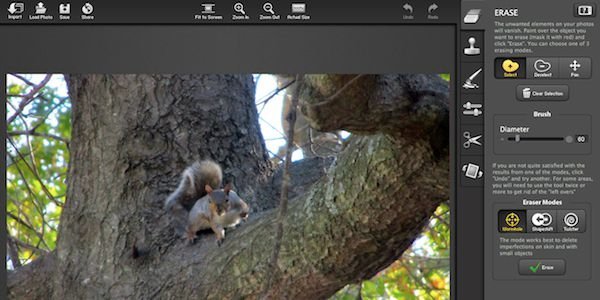
На главном экране есть пять модулей на выбор. Первый — сти
Интерфейс
бенность Snapheal. У вас также есть клон и штамп. Это помогает после стирания, когда вы хотите сгладить оставшуюся область. Кроме того, Snapheal предлагает базовые инструменты редактирования, такие как поворот, ретуширование, настройка экспозиции и обрезка. Верхняя часть интерфейса предлагает больше возможностей импорта, сохранения, совместного использования, отмены действий и многого другого.Тяжелая работа
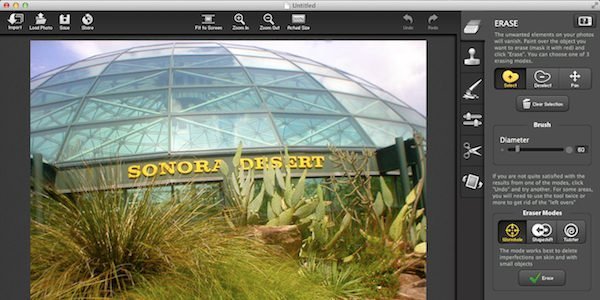
Приложение очень хорошо справилось с некоторыми сложными задачами. Я был действительно удивлен тем, как изображение смогло восстановиться после частичного удаления. В отличие от моего предыдущего предположения, Snapheal не оставляет вам дыр или какого-либо снижения качества изображения; он пытается сопоставить стертую часть с остальной частью изображения. Чтобы удалить часть изображения:
1. Закрасьте область, которую хотите стереть
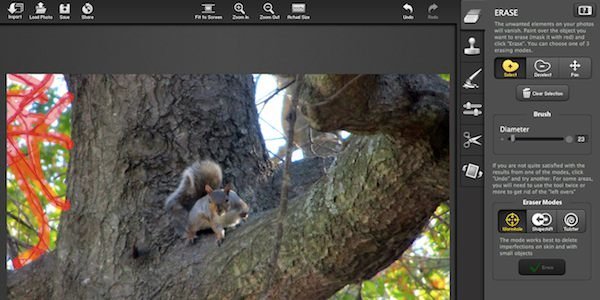
2. Нажмите кнопку «Стереть».
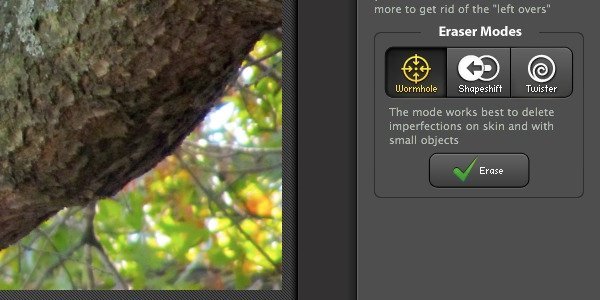
3. Выдержите время ожидания…
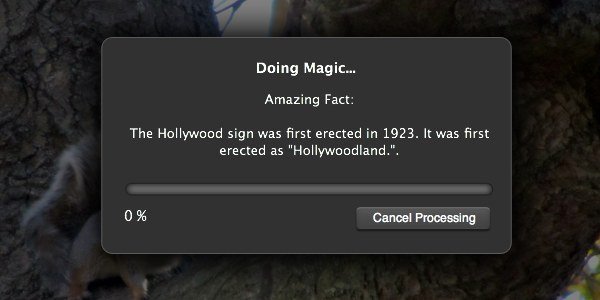
Вуаля! Ваше изображение готово! Мы должны помнить, что Snapheal — это программное обеспечение, а не человеческое вмешательство, поэтому он не является непобедимым.
Тяжелая работа
х Snapheal мы расскажем позже.Сильные стороны
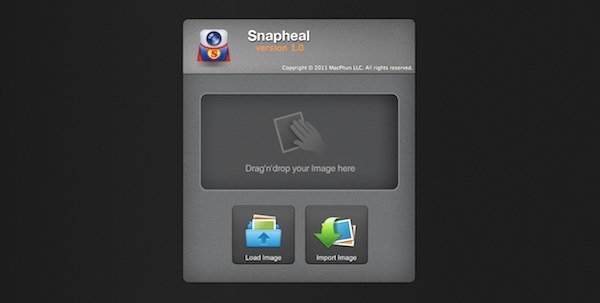
Хотя Snapheal не предназначен для опытных пользователей, он предлагает множество опций, которые могут понравиться опытному повседневному пользователю. Этому пользователю могут показаться некоторые задачи слишком сложными для такого программного обеспечения, как iPhoto, но недостаточно сложными для покупки Photoshop. Редактировать фотографии с помощью Snapheal так же просто, как 1,2,3. Сначала выделите область, которую хотите стереть, затем нажмите «Стереть», и все готово. Забавные факты, которые Snapheal показывает вам во время загрузки, также являются приятным дополнением. Однако эта приятная функция скрывает слабость Snapheal.
Слабые стороны
Одним из самых больших недостатков Snapheal является длительность загрузки. После удаления очень долго загружается. Даже после удаления небольшого дефекта Snapheal может занять слишком много времени. Забавные факты могут помочь скоротать время, но после прочтения парочки среднестатистический пользователь может немного занервничать. Во время тестирования я, по крайней мере, терпел ожидание из-за конечного результата, но много раз подумывал нажать кнопку «отменить обработку». У меня есть один совет по устранению этого недостатка: стирайте каждое изображение постепенно.
Кроме того, пару раз мои правки оставляли на изображении зияющую черную дыру. Если не считать других программ для редактирования фотографий, где это является нормой, в Snapheal такого не было, поэтому я был неприятно удивлен, увидев это. Наконец, Snapheal как минимум дважды аварийно завершал работу, когда я импортировал несколько изображений с зеркальной камеры для редактирования. Я ожидал, что это произойдет с таким больш
Сильные стороны
зрения размера файла), но, тем не менее, это был недостаток.Наш вердикт
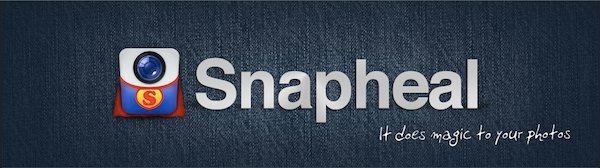
Во время тестирования Snapheal показал себя неплохо. Я смог с легкостью вносить как мелкие, так и крупные правки, несмотря на ужасное время ожидания. В приложении тоже можно было смотреть по окружающему изображению, правда пару раз случались глюки. Но эти недостатки, скорее всего, исчезнут, как только разработчик сможет устранить все недостатки теперь, когда они стали общедоступными. При цене в 15 долларов Snapheal определенно является экономически выгодным приложением. В то время как активный пользователь будет слишком разочарован этим приложением, повседневный и полупрофессиональный человек найдет Snapheal подходящим для своей док-станции Mac.